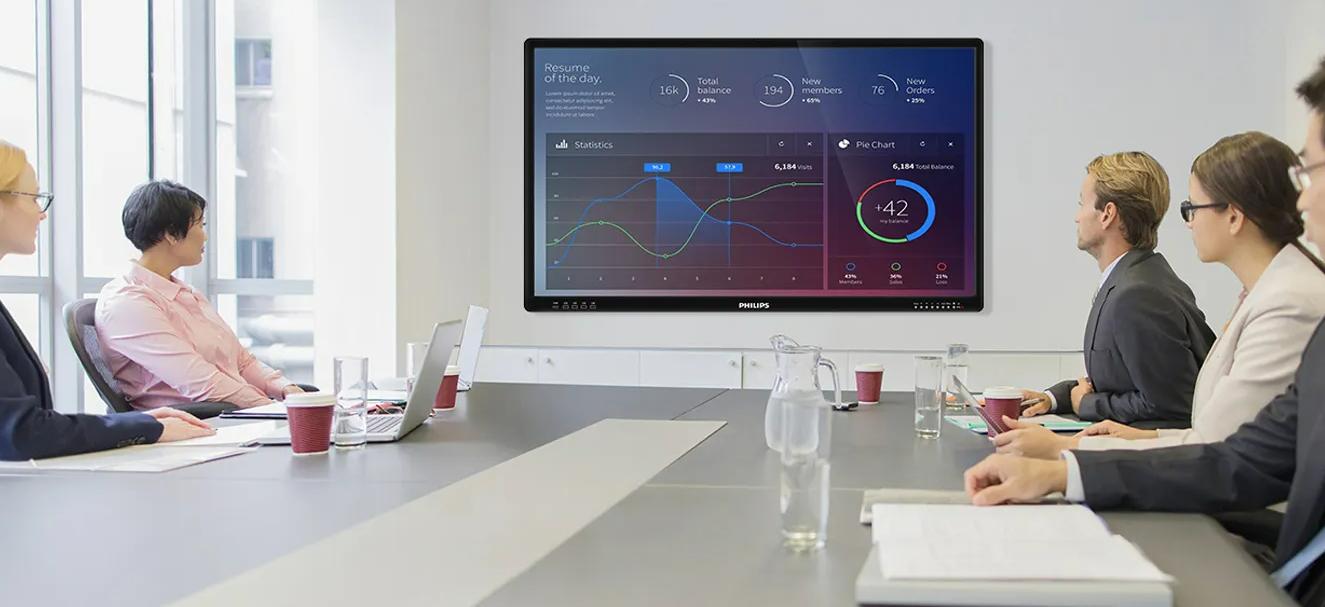Ang interactive na flat panel ay ang unang pagpipilian para sa mahusay na mga kumperensya ngayon, na may kumpletong mga pag-andar, ang mga mobile na computer at malalaking screen ay maaaring magkakaugnay, at maaari rin itong magamit para sa mga malayuang video conference.
1. 4K high-definition na malaking screen
Kung ikukumpara sa mga tradisyonal na projector o electronic whiteboard, ang interactive na flat panel ay mas mahusay sa mga tuntunin ng display.Gumagamit ito ng high-definition na large-screen LCD panel na may mataas na resolution, pino at makinis na kalidad ng larawan, dalisay at natural na mga kulay, at maayos na paglipat ng mga detalye, kahit na sa mataas na liwanag.Sa kapaligiran, malinaw pa rin ang larawan at walang pagkakaiba sa kulay.
2. Multi-touch na sulat-kamay
Sa pangkalahatan, sinusuportahan ng interactive na flat panel ang infrared touch, at maaaring direktang gumamit ng writing pen o daliri para magsulat ng content ng conference sa screen, at matutugunan pa ng ilan ang mga kinakailangan ng maraming tao sa pagsusulat nang sabay-sabay.Pindutin ang screen, magsulat, burahin, mag-zoom in, mag-zoom out, ilipat ang nilalaman ayon sa gusto mo, real-time na tugon, tumpak at mabilis na tugon.
3. Smart teleconferencing
Sa tulong ng kaukulang hardware, maipapadala ng interactive na flat panel ang real-time na eksena ng pulong sa real time, nang walang pagkaantala at mataas na katatagan, at napagtanto ang mga harapang pagpupulong sa iba't ibang lugar, na ginagawa itong parang nasa loob. iisang kwarto sa iba't ibang lugar.
4. Multi-screen na pakikipag-ugnayan ng mobile phone at computer
Magagawa ng interactive na flat panel ang wireless screen projection nang hindi gumagamit ng data cable, at ang conference tablet ay maaaring magkaroon ng multi-screen na interaksyon sa mga tablet computer at smart phone, at madaling maglipat ng mga file sa isa't isa, na ginagawang mas mahusay at maginhawa ang conference.
5. I-scan ang code upang ibahagi at alisin
Pagkatapos ng pulong, kung mayroong anumang pagbabago o pag-apruba ng file na kailangang i-save, maaari mong i-save ang file sa interactive na flat panel, bumuo ng QR code, at i-swipe ito gamit ang iyong mobile phone upang sabay-sabay na i-save ito sa ang mobile terminal, o ipadala ang nilalaman ng pulong sa mailbox.
6. Isang-click na screenshot
Gumagamit ka man ng interactive na flat panel upang ipaliwanag at i-annotate ang PPT, PDF, mga form, teksto, o pag-browse sa mga web page, maaari mong gamitin ang tool sa screenshot upang kumuha ng mahalagang nilalaman, mag-save ng mga larawan, at ipadala ang mga ito sa iyong personal na mailbox sa isang pag-click upang maghatid ng impormasyon ng negosyo sa oras.
interactive na flat panel
Oras ng post: Hul-13-2022